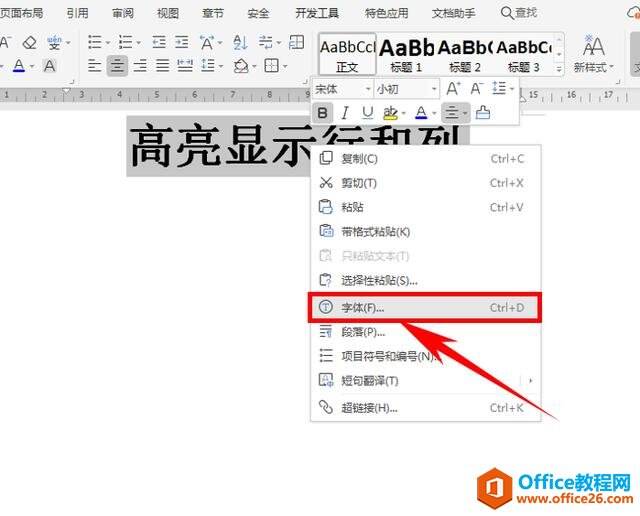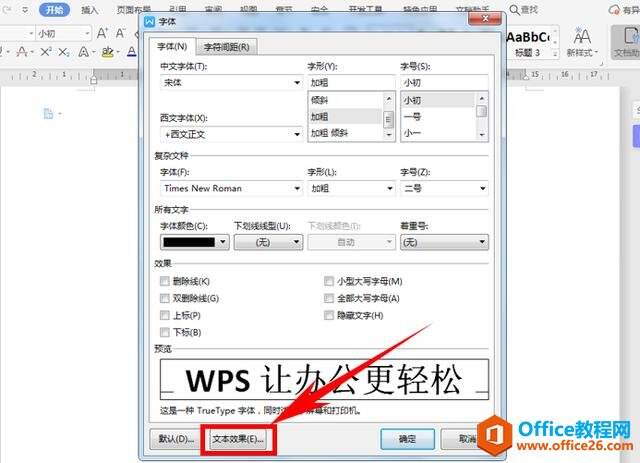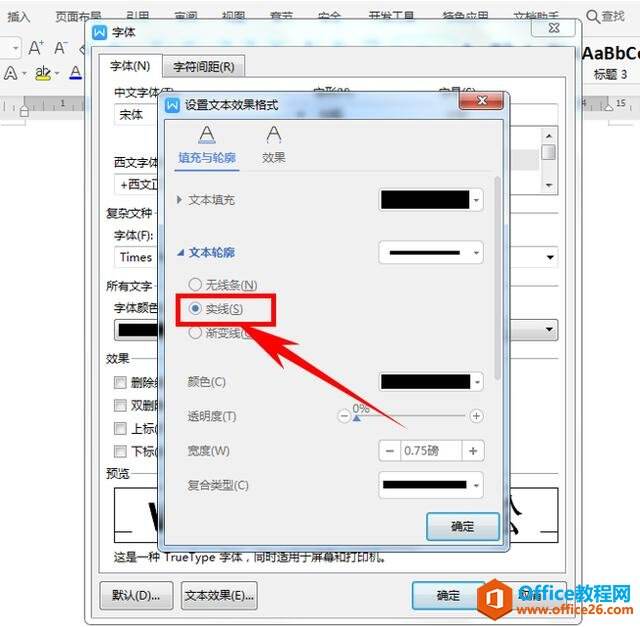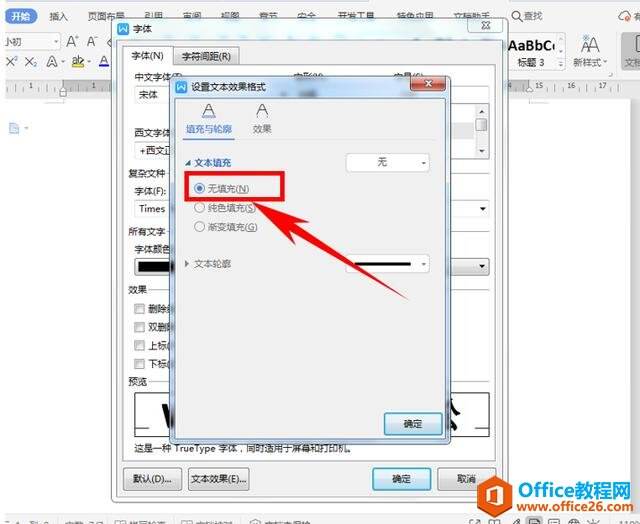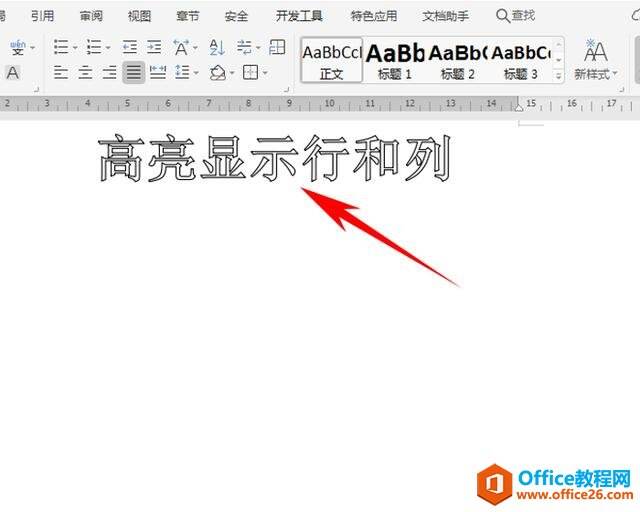WPS word为标题设置空心字体的方法
办公教程导读
收集整理了【WPS word为标题设置空心字体的方法】办公软件教程,小编现在分享给大家,供广大互联网技能从业者学习和参考。文章包含228字,纯文字阅读大概需要1分钟。
办公教程内容图文
弹出字体的对话框,选择左下角的文本效果,位置如下图所示:
弹出设置文本效果格式,在文本轮廓的下拉菜单当中,选择实线:
然后选择文本填充,将纯色填充改为无填充,单击确定:
这样,我们可以看到标题就显示为空心字体了,如下图所示:
办公教程总结
以上是为您收集整理的【WPS word为标题设置空心字体的方法】办公软件教程的全部内容,希望文章能够帮你了解办公软件教程WPS word为标题设置空心字体的方法。
如果觉得办公软件教程内容还不错,欢迎将网站推荐给好友。